word制作课程表
我的课程表 ——“使用Word软件制作课程表”教案及评析

我的课程表——“使用Word软件制作课程表”教案及评析教学课时1课时。
教学准备1.学生:预习教材内容,收集几份课程表样表。
2.教师:自制多媒体课件。
教学目标1.能够灵活运用Word软件制作表格,制作的表格简洁实用;通过制作课程表这个任务,掌握表格的建立、添加文字、修饰表格等方法。
2.能够根据需要设置合适的纸张页面,能够在文档中插入表格,能够在表格中输入文字。
3.培养学生动手操作与合作交流的能力,增强学生的审美能力;培养学生积极主动使用信息技术、参与信息活动的习惯。
教材分析本课是在学生认识Word软件之后,让学生熟悉Word软件的菜单和一些常用工具。
同时,让学生制作一个课程表,非常实用,能够激发学生亲手设计与制作的热情。
四年级的学生已具备计算机基本操作能力,对Word软件的基本操作较为熟练,能够使用键盘与鼠标进行操作,并且会使用输入法输入汉字。
学生在生活中经常使用各种表格,尤其是课程表,但用计算机绘制课程表还是第一次,所以学生很感兴趣,积极性也很高。
教学重难点1.学会在Word文档中插入表格并理解表格的行和列。
2.理解单元格和插入点,能根据具体情况调整表格的行和列。
教学方法本课教学内容与学生的生活紧密联系,因此,在教学设计中先从具体的情境引入,以“羊羊运动会”的比赛成绩作为研究的切入点,通过游戏活动学生能很容易认识到表格的优势。
接着,引导学生帮助“懒羊羊”制作课程表,并通过观察生活中常见的表格,让学生自主发现、自主探究,并获取制作表格的相关知识。
在学生掌握了有关表格的基本知识后,再引导学生设置页面。
先让学生初步掌握制作表格的基本方法,再进一步深化制作表格的其他方法。
最后,通过巩固练习环节解决学生操作中存在的问题,让学生在互帮互助活动中巩固新知,纠正错误,让学生运用所学知识解决实际问题,并体验到成功的快乐。
教学过程一、师生互动,激趣导入1.播放视频《羊羊运动会》,设置情境师:羊羊运动会的现场比赛可热闹了,你们想知道比赛成绩吗?老师今天带来了他们的比赛成绩,让我们一起分享。
用word制作课程表ppt课件

1
2
3
【初 识 表 格 】
列线
单元格
列 行线
行
我们把横线叫行线,竖线叫列线,它们组成的小方格叫单元 格。横向的单元格叫行,竖向的单元格叫列。
4
制作课程表
插入表格
操作步骤: (1) 单击“表格(A)”菜单,将指针指向“插入(I)”,单击选择“表 格(T)”命令;
弹出“插入表格”对话框:
设置边框和底纹
6
试一试: 计算机内存有设置好的表格边框和底纹格式,如果想方便 快捷的应用这样格式就试一试吧。
任选一种表 格样式,然 后单击“应 用”命令。 看看效果怎 么样。
单击“表 格”——“表 格自动套用格 式”
7
绘制斜线表格
课时星期 星期一 星期二 星期三 星期四 星期五 星期六 1
2 这是一个斜 线表格,想
3
一想这种表 格该怎么做
呢?
4
5
6
8ቤተ መጻሕፍቲ ባይዱ
星期 课时
星期 课程 课时
9
课程表
一
二
三
四
五
1
周会 班会 语文 数学 语文
2
语文 语文 数学 语文 数学
3
数学 体育 品社 美术 英语
4
品社 数学 科学 音乐 体育
5
英语 音乐 信息 地方 品社
6
科学 校本 英语 综实 科学
10
星期 课时
1
一 周会
2
语文
3
数学
(2) 在“行数”、“列数”框中插入预定的行、列数(7列 7行),或用小箭头微调;最后单击“确定”命令。
5
操作步骤 (1)选中表格 (2)单击“格式”菜 单下的“边框和底纹” 命令 (3)在“边框和底纹” 标签中分别对边框的线 型、颜色、宽度进行调 整。 (4)切换到“底纹” 标签,对表格的“填充 颜色”等进行调整。 (5)最后单击“确定” 按钮,即可见到效果。
课程设计制作表格word

课程设计制作表格word一、课程目标知识目标:1. 学生能理解并掌握制作表格的基本概念,包括行、列、单元格等。
2. 学生能掌握Word软件中创建、编辑和格式化表格的方法。
3. 学生能学会如何运用表格进行数据的整理和呈现。
技能目标:1. 学生能够熟练使用Word软件制作、修改和美化表格。
2. 学生能够运用所学知识,解决实际生活中遇到的数据整理和展示问题。
3. 学生通过实践操作,提高自己的计算机操作能力和信息处理能力。
情感态度价值观目标:1. 学生在课程学习过程中,培养细心、耐心和严谨的学习态度。
2. 学生通过合作学习,培养团队协作精神和沟通能力。
3. 学生能够认识到信息技术的实用性和重要性,增强对信息技术的兴趣和热情。
课程性质:本课程为信息技术课程,旨在让学生掌握运用Word软件制作表格的方法和技巧。
学生特点:考虑到学生所在年级,已具备一定的计算机操作能力和信息素养,但对Word表格的高级功能可能还不够熟悉。
教学要求:结合学生特点,课程设计应注重实践操作,引导学生通过实际操作掌握知识,提高技能。
同时,注重培养学生的团队协作和沟通能力,激发学生对信息技术的兴趣。
通过具体的学习成果分解,使学生在课程结束后能够独立完成表格的制作和美化。
二、教学内容1. Word表格基本概念:介绍表格的组成元素,如行、列、单元格、边框等。
2. 创建表格:讲解如何在新文档中创建表格,包括手动绘制和自动插入表格的方法。
3. 编辑表格:教授如何进行添加行、列、单元格,删除行、列、单元格,合并和拆分单元格等操作。
4. 格式化表格:介绍如何调整表格样式、字体、字号、颜色以及对齐方式等。
5. 数据整理与呈现:讲解如何在表格中输入数据,运用公式进行简单计算,以及设置数据格式。
6. 表格美化:教授如何设置表格的边框样式、背景颜色,以及插入图片、图表等元素,使表格更加美观。
7. 实践操作:安排实际操作环节,让学生根据所学知识制作一份完整的表格。
课程表word模板
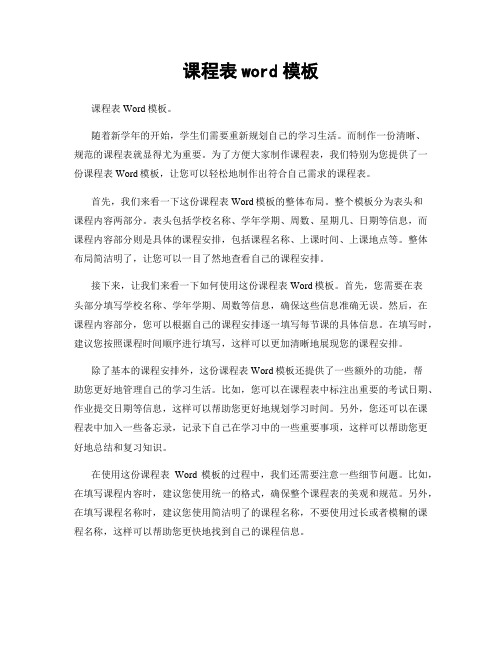
课程表word模板课程表Word模板。
随着新学年的开始,学生们需要重新规划自己的学习生活。
而制作一份清晰、规范的课程表就显得尤为重要。
为了方便大家制作课程表,我们特别为您提供了一份课程表Word模板,让您可以轻松地制作出符合自己需求的课程表。
首先,我们来看一下这份课程表Word模板的整体布局。
整个模板分为表头和课程内容两部分。
表头包括学校名称、学年学期、周数、星期几、日期等信息,而课程内容部分则是具体的课程安排,包括课程名称、上课时间、上课地点等。
整体布局简洁明了,让您可以一目了然地查看自己的课程安排。
接下来,让我们来看一下如何使用这份课程表Word模板。
首先,您需要在表头部分填写学校名称、学年学期、周数等信息,确保这些信息准确无误。
然后,在课程内容部分,您可以根据自己的课程安排逐一填写每节课的具体信息。
在填写时,建议您按照课程时间顺序进行填写,这样可以更加清晰地展现您的课程安排。
除了基本的课程安排外,这份课程表Word模板还提供了一些额外的功能,帮助您更好地管理自己的学习生活。
比如,您可以在课程表中标注出重要的考试日期、作业提交日期等信息,这样可以帮助您更好地规划学习时间。
另外,您还可以在课程表中加入一些备忘录,记录下自己在学习中的一些重要事项,这样可以帮助您更好地总结和复习知识。
在使用这份课程表Word模板的过程中,我们还需要注意一些细节问题。
比如,在填写课程内容时,建议您使用统一的格式,确保整个课程表的美观和规范。
另外,在填写课程名称时,建议您使用简洁明了的课程名称,不要使用过长或者模糊的课程名称,这样可以帮助您更快地找到自己的课程信息。
总的来说,这份课程表Word模板为您提供了一个方便、快捷、规范的制作课程表的工具。
希望大家在新的学年中能够充实而有序地安排自己的学习生活,取得优异的成绩。
祝大家学习顺利,万事如意!。
使用Word制作课程表说课稿
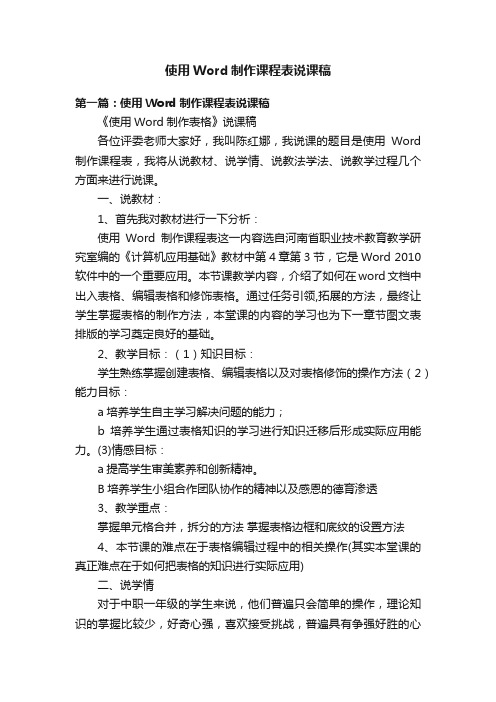
使用Word制作课程表说课稿第一篇:使用Word制作课程表说课稿《使用Word制作表格》说课稿各位评委老师大家好,我叫陈红娜,我说课的题目是使用Word 制作课程表,我将从说教材、说学情、说教法学法、说教学过程几个方面来进行说课。
一、说教材:1、首先我对教材进行一下分析:使用Word制作课程表这一内容选自河南省职业技术教育教学研究室编的《计算机应用基础》教材中第4章第3节,它是Word 2010软件中的一个重要应用。
本节课教学内容,介绍了如何在word文档中出入表格、编辑表格和修饰表格。
通过任务引领,拓展的方法,最终让学生掌握表格的制作方法,本堂课的内容的学习也为下一章节图文表排版的学习奠定良好的基础。
2、教学目标:(1)知识目标:学生熟练掌握创建表格、编辑表格以及对表格修饰的操作方法(2)能力目标:a培养学生自主学习解决问题的能力;b培养学生通过表格知识的学习进行知识迁移后形成实际应用能力。
(3)情感目标:a提高学生审美素养和创新精神。
B培养学生小组合作团队协作的精神以及感恩的德育渗透3、教学重点:掌握单元格合并,拆分的方法掌握表格边框和底纹的设置方法4、本节课的难点在于表格编辑过程中的相关操作(其实本堂课的真正难点在于如何把表格的知识进行实际应用)二、说学情对于中职一年级的学生来说,他们普遍只会简单的操作,理论知识的掌握比较少,好奇心强,喜欢接受挑战,普遍具有争强好胜的心理,活泼好动,喜欢动手实践。
三、说教法学法:教法:对于一堂课的设计,针对不同的教学环节采用了不同的教学方法才能得到良好的教学效果,在导入部分采用了对比和展示相结合的方法来激发学生兴趣,引起学生强烈的求知欲,在介绍表格的相关操作时,我采用了任务驱动、引领学生学习新知识,在学生操作过程中,我采用对任务进行分层扩展法,完成实际训练。
在最后,我运用多元化的评价方法来激励学生,我试图运用以上教学方法来贯穿整个教学过程,从而达到良好的教学效果。
在Word中制作表格——课程表

任 务
学习 制作 方法
小 结
用Word制作课程表
退出
看一看
上一页
下一页
看一看
上一页
下一页
Байду номын сангаас一看
上一页
下一页
看一看
上一页
下一页
课程表的作用
供学生使用,主要目的是让学生了解一周 课程的安排次序,根据周课程表提示做好 每天、每节课上课前的准备。 供教师使用,主要目的是提示教师根据学 校规定课时科学设计教学内容和进度,并 遵照课程表按时、按班上课 。
返回
单元格
列
行
6列13行
下一页
用自动表格按纽
使用表格菜单
手动绘制表格
返回
1、插入表格 2、合并单元格 3、绘制斜线表头 4、填充文字内容 5、制作底纹效果
上一页
下一页
用自动表格按钮创建表格
使用表格菜单创建表格
手动绘制创建表格
试一试
亲自动手试一试吧!!!
上一页
返回
通过今天的学习,我们知 道了用word制作表格既方便、 又快捷。课程表只是众多表格 中的一种,今后同学们可以用 今天学到的知识来做一做生活 中的其他表格。
返回
2024年《第13课用Word制作课表等》教案

演示如何使用文本框和艺术字来增强文档的视觉效果;讲解文本框和 艺术字的设置和调整方法。
图文混排技巧
详细讲解图文混排的技巧,如文字环绕、图片与文字的相对位置调整 等;介绍如何通过分栏实现图文混排效果。
实际应用案例分析与操作演示
结合实际应用案例,分析并演示图文混排在课表等文档制作中的具体 应用和操作步骤。
2024年《课第表1等3课》用教W 案ord制作
contents
目录
• 课程目标与要求 • 教学内容与重点 • 教学方法与手段 • 实验内容与步骤 • 课堂互动环节 • 课后作业与拓展
01
课程目标与要求
掌握Word基本操作技能
01
02
03
04
熟练掌握Word软件的启动和 退出方法;
学会使用Word的菜单栏、工 具栏和快捷键进行文本编辑和
阅读与Word操作相关的书籍或教程,了解更多高级功 能和技巧。
关注行业动态和技术发展趋势,保持对新技术的学习和 探索。
分享经验心得促进交流
与同学分享自己在制作课表过程中的经验和心得,互相学习和借鉴。 在班级或学校组织的交流活动中,积极展示自己的作品和成果。
通过社交媒体或在线论坛等渠道,与其他Word爱好者交流心得和技巧。
04
熟悉课表的打印和输出 方式,确保课表清晰易 读。
了解其他相关文档制作技巧
学会使用Word制作其他类型的文档, 如通知、海报等;
了解文档中的页眉页脚、目录和页码 等元素的设置方法;
掌握文档排版和样式设置的基本技巧;
学会使用Word的模板功能快速创建 文档。
培养学生独立解决问题能力
引导学生在操作过程中主动思考、自主解决问题;
4.3.2使用Word制作课程表
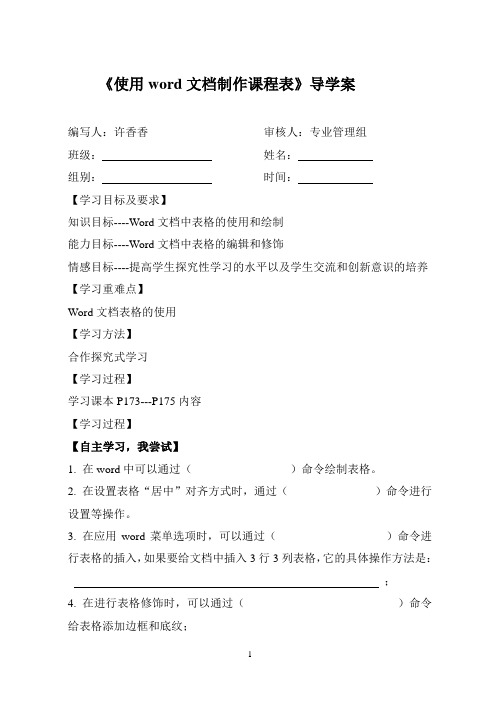
《使用word文档制作课程表》导学案编写人:许香香审核人:专业管理组班级:姓名:组别:时间:【学习目标及要求】知识目标----Word文档中表格的使用和绘制能力目标----Word文档中表格的编辑和修饰情感目标----提高学生探究性学习的水平以及学生交流和创新意识的培养【学习重难点】Word文档表格的使用【学习方法】合作探究式学习【学习过程】学习课本P173---P175内容【学习过程】【自主学习,我尝试】1. 在word中可以通过()命令绘制表格。
2. 在设置表格“居中”对齐方式时,通过()命令进行设置等操作。
3. 在应用word菜单选项时,可以通过()命令进行表格的插入,如果要给文档中插入3行3列表格,它的具体操作方法是:;4. 在进行表格修饰时,可以通过()命令给表格添加边框和底纹;【合作交流,我参与;展示探究,我愿意】1. 在word文档中,如何通过菜单建立一个7行9列的表格?2.在一个单元格中如何绘制出斜线表头?【课堂演练,我乐意;达标检测,我能行】根据word文档中提供的表格绘制和修饰功能制作如下图所示的班级课程表操作向导:1.在“本地磁盘D”建一个名为“课程表”的word文档并打开。
2.使用“表格”菜单—“表格”—“插入表格”命令插入“7行9列表格”。
3.在表格中填写课程表内容,并依据操作向导制作。
4.最后利用“格式”---“边框和底纹”给表格添加一个粗线外边框,线条:3磅5.保存表格并退出文档。
格式要求:1. 字体设置为宋体,小四;2. 设计完成之后,利用菜单“文件”---“另存为”命令保存。
【反思成长,我收获】在这一课中,我表现得(很好★★★一般★★有待进步★)对于本节课的重难点,我掌握得(能灵活运用★★★能看书完成★★还需练习★)今天的练习,我完成得(非常流利★★★个别操作不太熟★★还需练习★)【点拨归纳与小结】同学们,在今天内容的学习里,我们学习了如何利用文档中提供的表格功能制作班级课程表,同时在操作过程中的也练习了表格的插入和编辑操作,有的同学练习的很认真,但是还有很多地方不是很到位,希望大家在以后的时间里多加练习,同时及时对于本节课的内容作系统的复习,全面掌握本节课内容,并活学活用。
Word表格应用——制作个性课程表
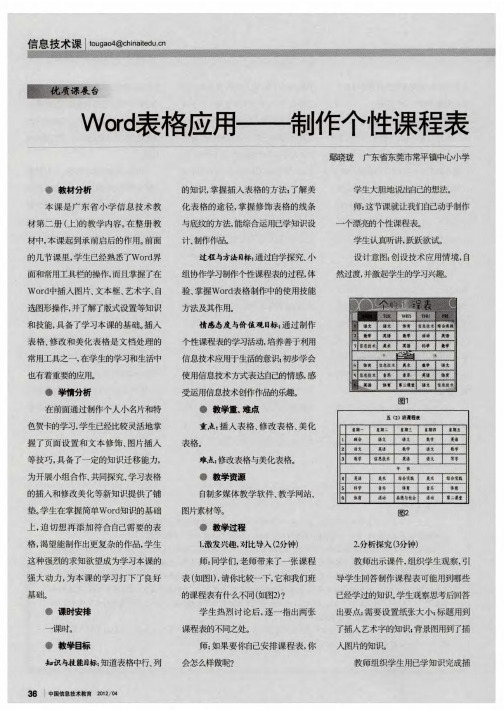
轻曲瞳1 乍
。 蕺饰螅 攮穗熟
教师布置基础任务: 按
确 定袭格的行 和
巍的 寰格有 ( ) 、( ) 。 行
一
完成 商 学习网站介绍的方法 ,
样
样
不同
不同
表格的修饰操作。 学生 巡视
属于自 己的个性课程表, 看谁设计的课 程表最有新意、 最爱欢迎。
学生创作 , 教师 巡堂指导 , 并引导
,
的基础上进行交流、 分享, 总结操作方
法 。 师 巡视 , 教 发现学 生学 习中遇 到的
问题, 鼓励交流合作, 为反馈做准备。 学
生对 照网站所学知识, 遇到问题与相邻
的同学 讨论、 交流。
精致。
教师 布置提高 任务 : 请你运用 “ 素 材库” 的素材以及学过的知识设计 一个
课程表 的各单元格中填入相应的课
程 名。 学 生进 行 操作 , 成教 师 布置 的 完 任务 。 教师 巡视 , 发现学 生操 作中的问 题, 和学生一起讨论解决 问 。 题
() 饰美化表格 2修
线条颜色。 沿着表格线画线, 表格线就 被改变。 师: 为了单元格更美观, 我们还可 以改变单元格底纹颜色。 学生操作: 选定单元格, 单击 “ 底
表吧 。
教师提 出 习任务和学 习方式: 学 安 排学 生通 过学 习网站 自 主探究 和小 组
步理解和掌握插入表格方法。 基本任 务在教材与网 站上有详细的步骤, 加上 学生与教师互动演示, 让每个学生都 能完成任务, 都能体会到成功的喜I 晚。
4 主设计, I创作 ( 启 个生 7 分钟)
学生在学 习 程中填写好学 习卡片, 过 掌 握插入表格的方法。
课程表模板word版
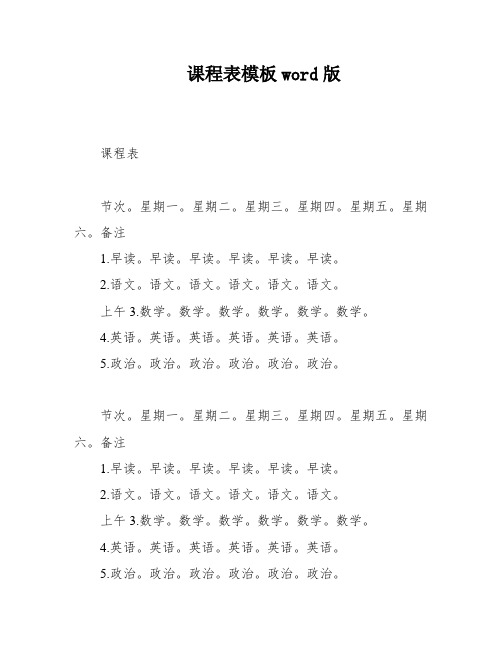
课程表模板word版课程表节次。
星期一。
星期二。
星期三。
星期四。
星期五。
星期六。
备注1.早读。
早读。
早读。
早读。
早读。
早读。
2.语文。
语文。
语文。
语文。
语文。
语文。
上午3.数学。
数学。
数学。
数学。
数学。
数学。
4.英语。
英语。
英语。
英语。
英语。
英语。
5.政治。
政治。
政治。
政治。
政治。
政治。
节次。
星期一。
星期二。
星期三。
星期四。
星期五。
星期六。
备注1.早读。
早读。
早读。
早读。
早读。
早读。
2.语文。
语文。
语文。
语文。
语文。
语文。
上午3.数学。
数学。
数学。
数学。
数学。
数学。
4.英语。
英语。
英语。
英语。
英语。
英语。
5.政治。
政治。
政治。
政治。
政治。
政治。
节次。
星期一。
星期二。
星期三。
星期四。
星期五。
星期六。
备注1.早读。
早读。
早读。
早读。
早读。
早读。
2.语文。
语文。
语文。
语文。
语文。
语文。
上午3.数学。
数学。
数学。
数学。
数学。
数学。
4.英语。
英语。
英语。
英语。
英语。
英语。
5.政治。
政治。
政治。
政治。
政治。
政治。
节次。
星期一。
星期二。
星期三。
星期四。
星期五。
星期六。
备注1.早读。
早读。
早读。
早读。
早读。
早读。
2.语文。
语文。
语文。
语文。
语文。
语文。
上午3.数学。
数学。
数学。
数学。
数学。
数学。
4.英语。
英语。
英语。
英语。
英语。
英语。
5.政治。
政治。
政治。
政治。
政治。
政治。
节次。
星期一。
星期二。
星期三。
星期四。
星期五。
星期六。
备注1.早读。
早读。
早读。
早读。
早读。
早读。
2.语文。
语文。
语文。
语文。
语文。
语文。
上午3.数学。
数学。
数学。
数学。
数学。
数学。
4.英语。
英语。
英语。
英语。
英语。
英语。
5.政治。
政治。
政治。
政治。
政治。
政治。
节次。
星期一。
星期二。
星期三。
星期四。
星期五。
星期六。
备注1.早读。
早读。
早读。
早读。
早读。
早读。
2.语文。
语文。
语文。
语文。
语文。
语文。
上午3.数学。
数学。
数学。
数学。
数学。
数学。
4.英语。
英语。
英语。
英语。
英语。
英语。
5.政治。
政治。
政治。
政治。
政治。
政治。
节次。
星期一。
星期二。
星期三。
- 1、下载文档前请自行甄别文档内容的完整性,平台不提供额外的编辑、内容补充、找答案等附加服务。
- 2、"仅部分预览"的文档,不可在线预览部分如存在完整性等问题,可反馈申请退款(可完整预览的文档不适用该条件!)。
- 3、如文档侵犯您的权益,请联系客服反馈,我们会尽快为您处理(人工客服工作时间:9:00-18:30)。
word制作课程表
word制作课程表1、插入-表格-表格-插入表格,然后在弹出的对话框中设置表格的尺寸。
2、留出表头位置,然后在表格的其他单元格中依次输入对应的内容。
3、选中整个表格,单击鼠标右键,选中段落,设置行距=固定值,设置值=40磅。
4、光标定位在表头,点击开始-段落-边框-斜下边框。
5、插入-文本-文本框-简单文本框,然后在文本框中输入文字。
6、调整文本框的大小和字体的位置,然后将它的布局选项设置为“浮于文字上方”。
7、选中文本框,设置形状填充=无填充颜色,形状轮廓=无轮廓。
8、选中文本框,将其移动到表格中的合适位置。
9、用相同的方法制作另外一个栏目,完成后的效果图如下。
10、选中星期一到星期五的单元格,点击段落-边框-边框和底纹。
11、设置底色为橙色。
12、选中第一节到第七节的单元格,点击段落-边框-边框和底纹。
13、设置底纹为绿色。
14、选中整个表格,点击段落-居中。
15、大功告成,课程表的效果如下图。
